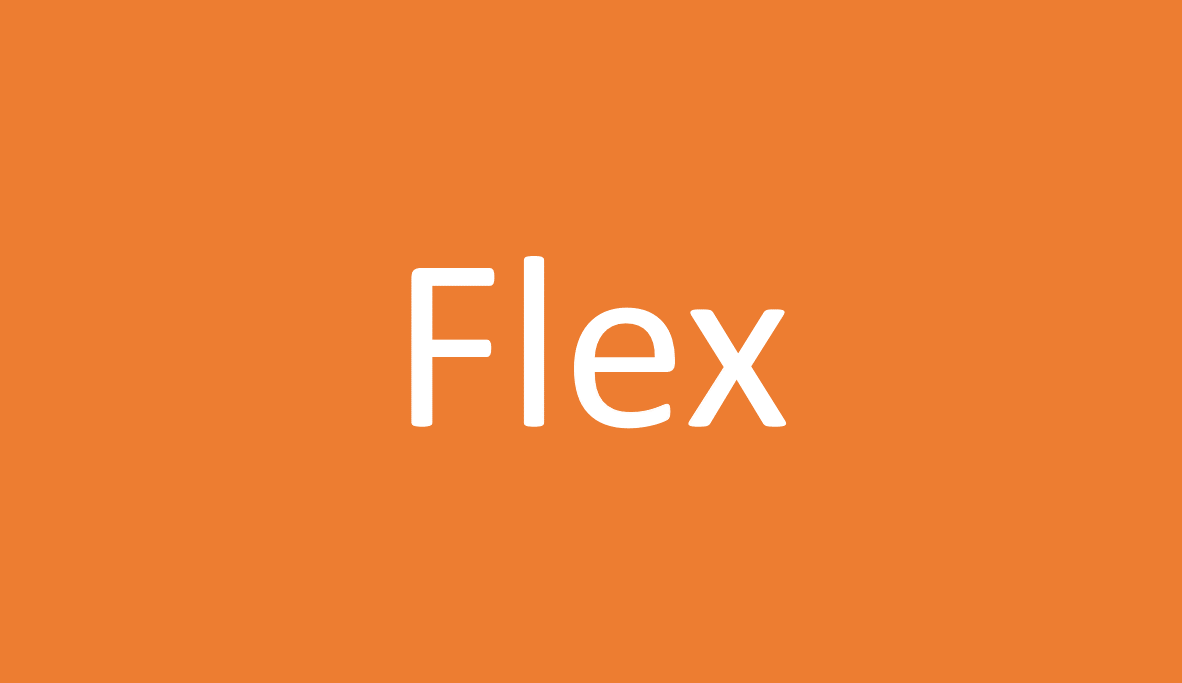
前言
问题描述:
flex布局在做好一个1:3:1的左中右布局后,当通过滚动鼠标滚轮将浏览器分辨率从大变小后,flex布局的左侧区域宽度却不发生缩小,而右侧区域变小了,导致左右区域比例变得不一样,改变分辨率后只有刷新页面才能恢复1:3:1的比例,要怎么处理才能让滚动鼠标改变浏览器分辨率时,flex布局可以实现等比例缩放?
一、问题原因
这个问题是典型的 Flex 布局在响应式设计中的表现。当浏览器窗口大小变化时,Flex布局确实会自动调整,但有时会出现以上描述的情况,即左右两侧没有等比例缩放。以下是解决方案和详细解释:
- Flex 项目的默认行为:Flex 容器中的项目默认会根据内容大小进行调整,而不是严格按照比例分配空间。
- 内容影响:如果左右两侧的内容宽度不同(比如文字长度、固定宽度元素等),Flex 布局会优先考虑内容的最小宽度。
- 浏览器优化:浏览器在窗口大小变化时可能会优先保证某些区域的可见性,导致比例失衡。
二、解决方案
1.方案一:(实测有效)
代码如下(示例):使用 flex-basis 和 min-width
.container {
display: flex;
width: 100%;
}
.left {
flex: 1 1 0%; /* 设置 flex-grow、flex-shrink 和 flex-basis */
min-width: 0; /* 允许项目缩小到比内容更小 */
}
.center {
flex: 3 1 0%;
min-width: 0;
}
.right {
flex: 1 1 0%;
min-width: 0;
}
2.方法二:
代码如下(示例):使用 flex-grow 和 flex-shrink
.container {
display: flex;
width: 100%;
}
.left, .center, .right {
flex-shrink: 1; /* 允许项目在空间不足时缩小 */
}
.left {
flex-grow: 1;
}
.center {
flex-grow: 3;
}
.right {
flex-grow: 1;
}
3.方法三:
代码如下(示例):使用 calc() 和百分比宽度
.container {
display: flex;
width: 100%;
}
.left {
width: calc(100% / 5); /* 1/5 的宽度 */
}
.center {
width: calc(100% * 3 / 5); /* 3/5 的宽度 */
}
.right {
width: calc(100% / 5); /* 1/5 的宽度 */
}
4.方法四:
代码如下(示例):使用 CSS 变量和媒体查询(更精确的控制)
:root {
--left-ratio: 1;
--center-ratio: 3;
--right-ratio: 1;
--total-ratio: calc(var(--left-ratio) + var(--center-ratio) + var(--right-ratio));
}
.container {
display: flex;
width: 100%;
}
.left {
width: calc(100% * var(--left-ratio) / var(--total-ratio));
}
.center {
width: calc(100% * var(--center-ratio) / var(--total-ratio));
}
.right {
width: calc(100% * var(--right-ratio) / var(--total-ratio));
}
三、最佳实践建议
- 添加 min-width: 0:这是最关键的属性,它允许 Flex 项目缩小到比内容更小的尺寸。
- 避免固定宽度:不要在 Flex 项目中设置固定宽度(如 width: 200px),这会破坏比例。
- 处理内容溢出:使用 overflow: hidden 或 text-overflow: ellipsis 来处理内容溢出问题。
- 测试不同场景:确保在不同分辨率和内容长度下都能保持比例。
四、完整示例代码
<!DOCTYPE html>
<html lang="en">
<head>
<meta charset="UTF-8">
<meta name="viewport" content="width=device-width, initial-scale=1.0">
<title>Flex 等比例布局</title>
<style>
* {
margin: 0;
padding: 0;
box-sizing: border-box;
}
body {
font-family: Arial, sans-serif;
}
.container {
display: flex;
width: 100%;
height: 100vh;
}
.left, .center, .right {
padding: 20px;
min-width: 0; /* 关键属性 */
overflow: auto; /* 处理内容溢出 */
}
.left {
flex: 1 1 0%;
background-color: #f0f0f0;
}
.center {
flex: 3 1 0%;
background-color: #e0e0e0;
}
.right {
flex: 1 1 0%;
background-color: #f0f0f0;
}
/* 添加一些内容以便测试 */
.content {
height: 2000px; /* 创建滚动条 */
}
</style>
</head>
<body>
<div class="container">
<div class="left">
<div class="content">左侧区域 (1/5)</div>
</div>
<div class="center">
<div class="content">中间区域 (3/5)</div>
</div>
<div class="right">
<div class="content">右侧区域 (1/5)</div>
</div>
</div>
</body>
</html>
五、关键点解释
- min-width: 0:这是最重要的属性,它允许 Flex 项目缩小到比其内容更小的宽度。没有这个属性,Flex
项目会尝试保持其内容的最小宽度,导致比例失衡。 - flex: 1 1 0%:这个简写属性设置了 flex-grow: 1(可扩展)、flex-shrink: 1(可收缩)和
flex-basis: 0%(基础大小为0,完全根据比例分配)。 - overflow: auto:处理内容溢出,确保内容不会破坏布局。 通过以上方法,你的 Flex 布局将在窗口大小变化时保持严格的 1:3:1 比例,无需刷新页面。






















 7974
7974

 被折叠的 条评论
为什么被折叠?
被折叠的 条评论
为什么被折叠?








